管理界面提供了访问您WordPress安装的控制功能。
通用布局
每个管理界面都分为几个部分:工具栏(和页眉)、主导航、工作区和页脚。
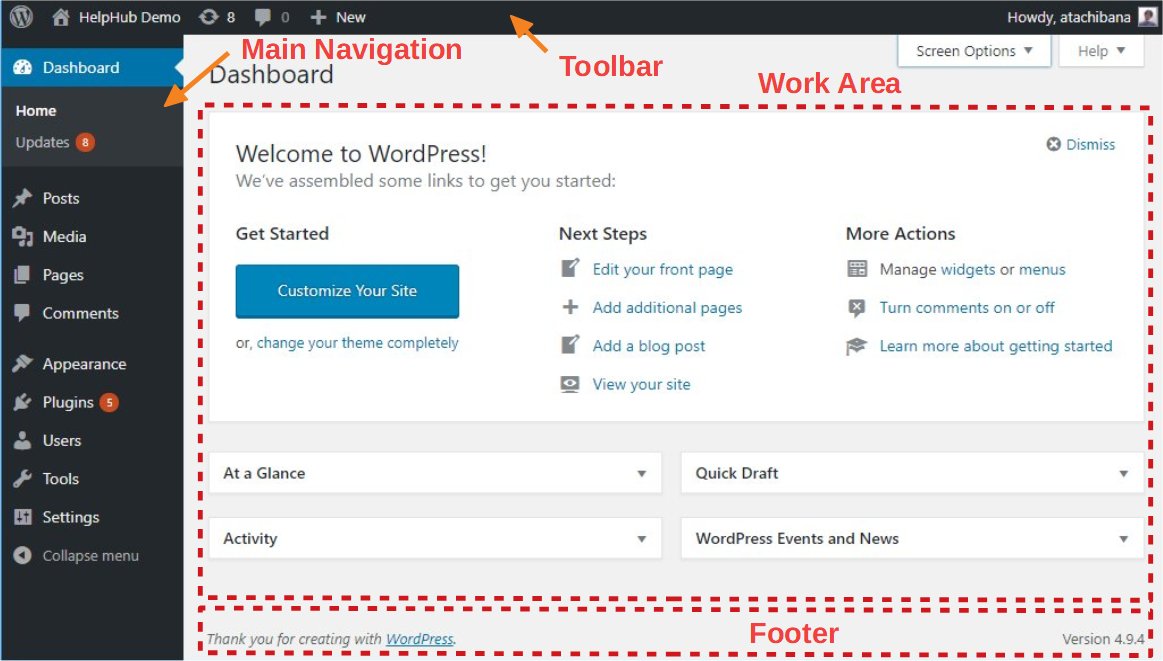
工具栏包含指向各种管理功能的链接,显示在每个管理界面的顶部。许多工具栏项目在鼠标悬停时会展开(飞出)以显示更多信息。
主导航菜单详细列出了您可以执行的每个管理功能。在该部分的底部有一个“折叠菜单”按钮,可以将菜单收缩成一组图标,或者展开以按主要功能列出它们。在每个主要功能中,例如“文章”,子菜单在鼠标悬停时会展开(飞出),如果点击某项则会完全展开。
在工作区中,将显示和收集与特定导航选择相关的信息,例如添加新文章。
页脚位于每个管理界面的底部,带有浅色阴影,包含指向WordPress的链接,感谢您的使用,并显示您已安装的WordPress的版本。
工具栏 – 保持统一
工具栏包含关于WordPress的信息链接,以及快速创建新文章、页面和链接、添加新插件和用户、审阅评论的链接,以及您的站点上插件和主题可用更新的提醒。
提示:要隐藏工具栏,请前往“管理界面” > “用户” > “您的个人资料”,并关闭工具栏选项中的“在查看站点时显示工具栏”。
关于 WordPress
在工具栏的最左侧是WordPress徽标。将鼠标光标放在徽标上或悬停在其上,以查看关于WordPress、WordPress.org、文档、支持和反馈。
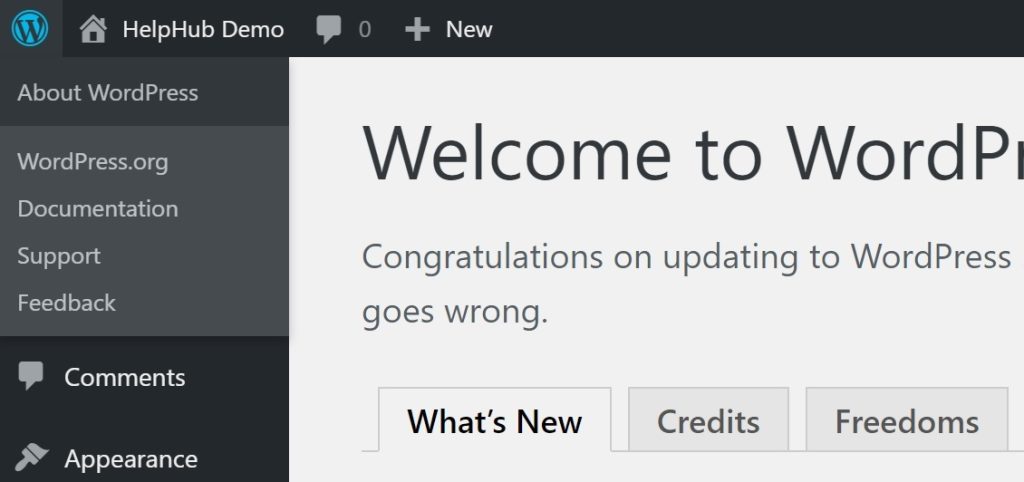
该菜单上的顶部链接是“关于WordPress”页面,其中包含“新增功能”、“贡献者”、“自由”和“隐私”选项卡。
- 新增功能屏幕描述了WordPress当前版本的许多新功能。
- 贡献者屏幕提供了一些关于为WordPress代码库做出贡献的各种个人的详细信息。
- 自由屏幕描述了您作为WordPress开源软件用户所享有的权利。
- 隐私屏幕描述了WordPress中隐私信息的处理方式。
访问站点链接
在工具栏中,WordPress徽标的右侧,您的站点名称显示为一个链接。将鼠标悬停在站点名称上,即可看到“查看站点”链接,访问您站点的主页。
您好,用户
工具栏的最右侧是“您好,用户”,旁边是您的Gravatar头像。当鼠标悬停在其上时,会展开显示指向您的个人资料页面和“退出”链接。
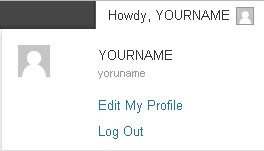
当您登录博客时,WordPress会在您的网络浏览器中存储一个所谓的Cookie。这个Cookie允许WordPress记住您是谁;如果您离开博客站点一段时间后再次返回,WordPress会识别该Cookie,而无需您再次登录。
提示:如果您的网络浏览器中设置了WordPress Cookie,任何使用您电脑的人都可以访问您博客的管理界面。如果您不希望发生这种情况(例如您正在使用公共电脑或他人使用的电脑),您可以点击此退出链接,WordPress将从您的网络浏览器中删除Cookie。
屏幕选项
屏幕选项,显示为工具栏下方的一个悬挂式选项卡,允许用户决定在特定管理界面的工作区中显示哪些字段或模块。每个屏幕可能有一组不同的屏幕选项。
点击“屏幕选项”选项卡可展开特定屏幕可用的选项,勾选(或取消勾选)所需的选项,然后再次点击“屏幕选项”悬挂式选项卡以折叠“屏幕选项”。

帮助
情境帮助,显示为工具栏下方的一个悬挂式选项卡,显示一个或多个与工作区中显示的屏幕相关的帮助项目。
点击“帮助”选项卡可展开特定屏幕可用的帮助,然后再次点击“帮助”悬挂式选项卡以折叠“帮助”显示。
仪表盘 – 信息中心
仪表盘会告诉您站点和WordPress社区的近期活动,以及更新信息。
仪表盘
欢迎 – 显示设置新站点时最常见的一些任务的链接。
概览 – 显示您站点内容的摘要,并标识您正在使用的主题和WordPress版本。
活动 – 显示即将发布的文章、最近发布的文章以及您文章的最新评论,并允许您对其进行审核。
快速草稿 – 允许您创建新文章并将其保存为草稿。还显示您已开始的5篇最新草稿文章的链接。
WordPress活动和新闻 — 来自官方WordPress项目的最新本地活动和新闻。
PHP信息 — 显示您的WordPress网站当前运行的PHP版本以及是否需要更新。
站点健康状态 — 您的网站当前状态概述,以及是否有任何部分需要改进。
更新
您可以更新到最新版本的WordPress,以及从WordPress.org存储库更新您的主题、插件和翻译。
如果有可用更新,您将在工具栏和导航菜单中看到通知。保持您的站点更新对于安全很重要。它也使互联网对您和您的读者来说更安全。
更新 WordPress
当您收到新版本可用通知时,点击立即更新按钮。
提示:在大多数情况下,WordPress会自动在后台为您应用维护和安全更新。
更新主题、插件和翻译
要更新单个主题、插件或翻译,请使用复选框进行选择,然后点击相应的更新按钮。
要一次性更新所有主题、插件或翻译,您可以在该部分的顶部勾选复选框以全选,然后点击更新按钮。
文章 – 创作内容
文章是博客的主要元素(或内容)。文章是撰写、创作或讨论的内容。
所有文章
通过所有文章界面,您可以选择要编辑、删除或查看的一篇或多篇文章。可以同时选择多篇文章进行删除和编辑。强大的批量编辑功能允许您更改一组文章的某些字段。一个方便的内联编辑工具,称为“快速编辑”,允许您更新单个文章的许多字段。各种搜索和过滤选项使您可以找到要编辑或删除的文章。
添加新文章
添加新文章界面是您撰写新文章的地方。在撰写这些文章时,您还可以创建新的分类和新的标签。此外,任何媒体(图片、视频、录音、文件)都可以上传并插入到文章中。
分类
WordPress中的每篇文章都归档在一个或多个分类下。分类允许将您的文章分类为组和子组,从而帮助访问者导航和使用您的站点。
每个分类都可以分配一个父分类,以便您可以在分类结构中设置层次结构。以汽车为例,层次结构可能是汽车->福特->野马。在创建分类时,请注意每个分类名称必须是唯一的,无论层次结构如何。
当使用WordPress默认主题时,给定文章所属的所有分类都会显示在该文章下方。当有人查看您的博客并点击其中一个分类链接时,将显示一个包含该分类所有文章的归档页面。
通过文章分类界面,您可以添加、编辑和删除分类,以及按层次结构组织您的分类。可以同时选择多个分类进行删除。搜索选项允许您查找要编辑或删除的分类。另请记住,分类可以在添加新文章界面中添加。
标签
标签是您可能分配给每篇文章的关键词。与分类不同,标签没有层次结构,这意味着标签之间没有关系。但与分类一样,标签提供了另一种方式来帮助您的读者访问博客上的信息。
当使用WordPress默认主题时,标签会显示在分配了这些标签的每篇文章下方。查看您博客的人可以点击其中一个标签链接,然后会显示一个包含该标签所有文章的归档页面。
通过文章标签界面,您可以添加、更改或删除标签。可以同时选择多个标签进行删除。搜索选项允许您查找要编辑或删除的标签。另请记住,标签可以在添加新文章界面中添加。
媒体 – 向文章添加图片和视频
媒体是您上传并在博客中使用的图片、视频、录音和文件。媒体通常在撰写文章或页面时上传并插入到内容中。请注意,设置媒体界面中的“上传文件”部分描述了上传目录的位置和结构。
图书馆
通过媒体库界面,您可以添加、编辑、删除或查看之前上传到博客的媒体。可以同时选择多个媒体对象进行删除。还提供了搜索和过滤功能,以便您找到所需的媒体。
添加新媒体
通过添加新媒体界面,您可以上传新媒体以便稍后用于文章和页面。提供了拖放上传器,并且还支持使用浏览器上传按钮的功能。
编辑媒体
通过编辑媒体页面,您可以编辑上传到您站点的媒体文件信息(标题、说明、替代文本等)。此页面不会在主仪表盘导航中显示为链接,但可以通过在媒体库界面中将鼠标悬停在每个项目上时出现的“编辑”链接,或者在添加新媒体界面首次上传媒体完成时点击“编辑”链接来访问。
页面 – 您的静态内容
一个页面是向WordPress站点添加内容的另一个工具,常用于呈现关于站点的“静态”信息;页面本质上通常是“永恒的”。页面一个很好的例子是“关于”或“联系”页面中包含的信息。页面不应与被称为“文章”的按时间顺序排列的对象混淆,WordPress页面也不应与指代Web上任何网页或HTML文档的“页面”一词混淆。
由于页面独立于正常的博客时间轴之外,因此它们不与您的其他文章一起显示,而是单独显示。
所有页面
通过所有页面界面,提供了编辑、删除或查看现有页面所需的工具。在此界面上,您可以选择要编辑、删除或查看的页面。可以同时选择多个页面进行删除和编辑。强大的批量编辑工具允许对整个页面组的某些字段进行编辑。一个方便的内联编辑工具,称为“快速编辑”,允许您更新单个页面的许多字段。各种搜索和过滤选项使您可以找到要编辑或删除的页面。
添加新页面
通过添加新页面界面,您可以创建新页面。另请参阅页面文章以获取深入讨论。
评论 – 读者反馈
评论是博客的一个功能,允许读者回应文章。
在评论界面中,您可以编辑和删除评论,以及将评论标记为垃圾邮件。等待审核的评论可以标记为已批准,或已批准的评论可以取消批准。可以同时选择多个评论进行批准、标记为垃圾邮件、取消批准或删除。评论界面顶部的一个部分显示了等待审核的评论数量和已批准的评论数量。搜索框允许您查找特定评论。
外观 – 更改您的博客外观
WordPress允许您通过安装和激活新主题或自定义现有主题来轻松美化您的站点。
提示:通过“外观” > “自定义”启动的主题自定义器,您可以自定义所有其他选项,例如主题、小工具、菜单和页眉。此外,现代主题还有其他设置或选项。您应该尝试主题自定义器。
主题
主题是一个站点的整体设计,包含颜色、图形和文本。WordPress站点所有者有大量的可用主题可供选择,以决定向其站点的访问者呈现什么。
通过外观主题界面,您可以选择向访问您站点的用户呈现哪个主题。您还可以查看已上传到站点的每个主题的屏幕截图。此外,在“安装主题”选项卡下,您可以查找和安装新主题。
自定义
通过自定义界面,显示可以为特定主题自定义的设置。例如,WordPress默认主题提供了允许用户设置颜色和背景图像的选项。
通过自定义界面页面描述了此功能的详细信息。
小工具
小工具是一种小应用程序或小部件,允许您向主题的侧边栏内容添加各种信息。例如,小工具可用于将分类、归档、博客列表、最新文章和最新评论添加到您的侧边栏。
通过外观小工具界面,您可以添加、删除和配置主题一个或多个侧边栏中使用的小工具。
菜单
菜单功能允许您创建包含页面、分类、自定义链接、标签等的导航菜单,供访问者使用。自定义菜单WordPress小工具允许在主题的侧边栏或其他小工具化区域显示自定义菜单。
通过外观菜单界面,您可以创建和编辑供访问者使用的导航菜单。
Header
页眉功能允许您管理主题页眉中显示的图像。WordPress默认主题允许您预览、上传、移除和设置为默认图像,您希望在页眉中随机显示的图像。
通过外观页眉界面描述了此功能的详细信息。
插件 – 为您的博客添加功能
插件允许您为WordPress博客添加默认安装不具备的新功能。WordPress有丰富多样的可用插件,通过以下界面,插件的安装和管理变得轻而易举。
已安装插件
通过已安装插件界面,您可以查看已下载的插件并选择要在您的站点上激活哪些插件。有关下载和安装插件的信息,请参阅管理插件。
添加新插件
通过添加新插件界面,您可以添加新插件。有关下载和安装插件的信息,请参阅管理插件。
插件文件编辑器
使用 插件文件编辑器界面,您可以修改所有插件的源代码。
用户 – 您的博客成员
每个博客可能至少有两名用户:由WordPress最初设置的管理员账户,以及您作为博客作者/所有者用来撰写文章的用户账户。如果您希望某人能够在您的博客上发布文章,该人必须拥有用户账户的访问权限;通常,每个人都会拥有自己的用户账户。
通过主导航菜单中的“用户”选项,您可以设置所有需要的用户账户,以及更改用户信息或删除用户。您还可以通过这些用户管理界面指定您和其他人的个人信息,例如姓名、电子邮件等。
所有用户
您可以在所有用户界面管理您站点所有用户的账户。
添加新用户
您可以使用添加新用户界面创建新用户。
您的个人资料
通过您的个人资料界面,可以更改与您的用户账户相关的任何信息。
工具 – 管理您的博客
WordPress工具为您提供了以下能力:加速本地机器上的WordPress、从其他来源导入内容、导出您的内容,或者将您的WordPress软件升级到新版本。
可用工具
有一个链接指向分类和标签转换器。通过可用工具界面描述了该功能。
导入
WordPress支持从多个外部来源导入数据。在许多情况下,可以导入文章、评论、页面、分类、标签和用户。
有关更全面的导入可能性列表,请参阅导入内容。
导出
WordPress导出将为您创建一个XML文件,您可以保存到您的计算机。该格式被称为WordPress扩展RSS或WXR文件,将包含您的文章、评论、自定义字段、分类和标签。
通过工具导出界面,您可以轻松导出您的博客。请注意,导出是备份WordPress数据的一种有用方法。
站点健康
通过站点健康界面,可以诊断您的站点健康状况。它以严重错误和警告的形式,为您提供如何改进WordPress站点的可操作信息。它还为您提供站点技术方面的摘要。
站点健康页面有两个选项卡
1. 状态 – 状态选项卡允许您查看有关WordPress配置的关键信息,以及任何其他需要您关注的内容。
2. 信息 – 信息选项卡是您的WordPress网站技术方面的详细视图。您可以查看关于您站点各个方面的详细信息,例如主题、插件和媒体。 还有一个有用的导出功能,允许您将关于您站点的所有信息复制到剪贴板。设置 – 配置设置
通用
在设置管理界面中,包含定义您的整个博客的所有设置:这些设置决定了您的站点如何运行、您如何与您的站点互动,以及世界其他地方如何与您的站点互动。
通过设置管理界面,可以控制您站点的一些最基本的配置设置:您的站点标题和位置、谁可以在您的博客注册账户,以及日期和时间的计算和显示方式。
撰写
使用设置撰写界面,您可以控制撰写新文章的界面。这些设置控制默认分类、默认文章格式以及可选功能。
阅读
文章中的设置,或一个“静态”页面,显示为您的博客首页(主页)。您还可以调整该主页上显示的文章数量。此外,您可以调整聚合供稿功能,以确定您的站点信息如何发送到读者的网络浏览器或其他应用程序。
讨论
通过讨论设置界面,您可以控制有关传入和传出评论、引用和引用通告的设置。您还可以从此界面控制您的博客在何种情况下向您发送电子邮件,通知您站点上的动态,并且您可以决定您的博客是否应显示头像及其评级。
媒体
通过媒体设置界面,您可以确定上传时图像、文档和其他媒体文件如何组织,并指定将图像插入文章正文时使用的最大像素尺寸。
固定链接
有关固定链接的精彩介绍,请查阅博客入门中的“美观固定链接”部分。默认情况下,WordPress使用包含问号和大量数字的网址;然而,WordPress提供了为您固定链接和归档创建自定义URL结构的能力。这可以改善链接的美观性、可用性和向前兼容性。
通过设置固定链接界面控制如何定义该自定义URL结构。
这篇文章有帮助吗?如何改进?
登录提交反馈。如果本文未涵盖您需要的支持,请在支持论坛中发布您的问题。